Oftmals erreicht uns die Frage, wie man am einfachsten Bilder entweder horizontal oder vertikal spiegeln kann. Das ist grundsätzlich relativ einfach möglich und es das Spiegeln von Bildern funktioniert sogar mit den ganz normalen Windows Boardmitteln.
Es wird kein spezielles Grafikprogramm oder Tool benötigt, um JPGs, PNGs, Gifs oder sonstige Bilddateien zu spiegeln. Alles war Ihr dafür benötigt ist das gute alte „Microsoft Paint„.

Ihr könnt dieses Programm „Paint“ einfach über das Windows 10 Startmenü aufrufen oder direkt im Explorer über „Öffnen mit„, wenn Ihr mit der rechten Maustaste auf eine Bilddatei klickt. Oder Ihr betätigt die Windows Tastenkombination

und ruft anschließend das Programm „mspaint“ auf. Microsoft Paint ist zwar schon ein wenig in die Jahre gekommen, leistet aber immer noch gute Dienste und ist vor allem relativ einfach und schnell.
Im Microsoft Paint habt Ihr nun die Möglichkeit, die geladene Bilddatei entweder horizontal oder vertikal zu spiegeln. Wir haben Euch diesen Vorgang hier nachfolgend einmal exemplarisch abgebildet.
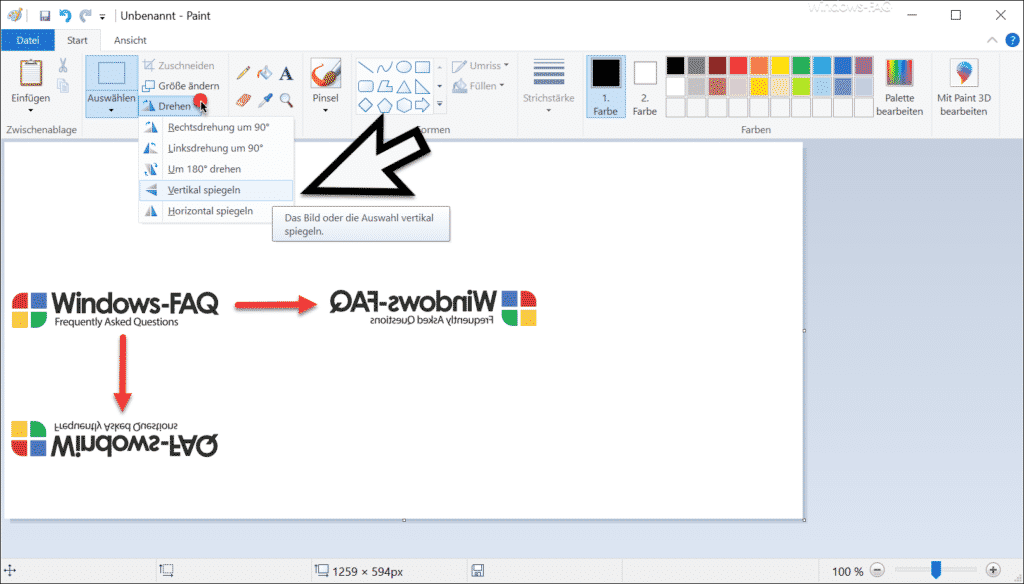
Wir Ihr seht, gibt es in der Menüleiste vom Microsoft Paint im Reiter „Start“ die Funktion
Drehen
Hier steht Euch zahlreiche Bildfunktionen zur Verfügung.
- Bilder Rechtsdrehung um 90°
- Bilder Linksdrehung um 90°
- Bild um 180° drehen
- Bild vertikal spiegeln
- Bild horizontal spiegeln
Auf der Abbildung seht Ihr, wie wir unser Logo einmal horizontal und einmal vertikal gespiegelt haben. Auf diese Art und Weise seid Ihr somit in der Lage, Eure Bilder oder Fotos zu drehen oder entsprechend zu spiegeln.
Microsoft Paint verfügt noch über viele weitere nützliche Funktionen. Solltet Ihr eine Funktion kennen, auf die wir noch nicht näher eingegangen sind, so würden wir uns über einen entsprechenden Kommentar am Ende dieses Beitrages freuen.
Wenn Ihr an weiteren Beiträgen zu Bildern bzw. Fotos interessiert seid, so empfehlen wir Euch noch die folgenden Beiträge hier auf Windows-FAQ.de.
– Dateigröße von Bildern und Fotos einfach verkleinern unter Windows
– Warum werden nur Symbole anstatt der Bilder im Windows Explorer angezeigt
– Integrierte Bilder in E-Mails werden im Outlook nicht angezeigt
– Individuelle Windows 10 Ordnerbilder erstellen
– Bilder bearbeiten einfach gemacht: So schnell bearbeitet man Bilder mit Windows
– Vergrößern der Vorschaubilder (Miniaturansicht) in der Windows Taskleiste
– Desktop, Downloads, Downloads, Bilder & Musik Ordner verschieben oder in die Cloud umleiten
– Unterschiedliche Hintergrundbilder für mehrere Monitore unter Windows 10 festlegen
– Bildgröße ändern

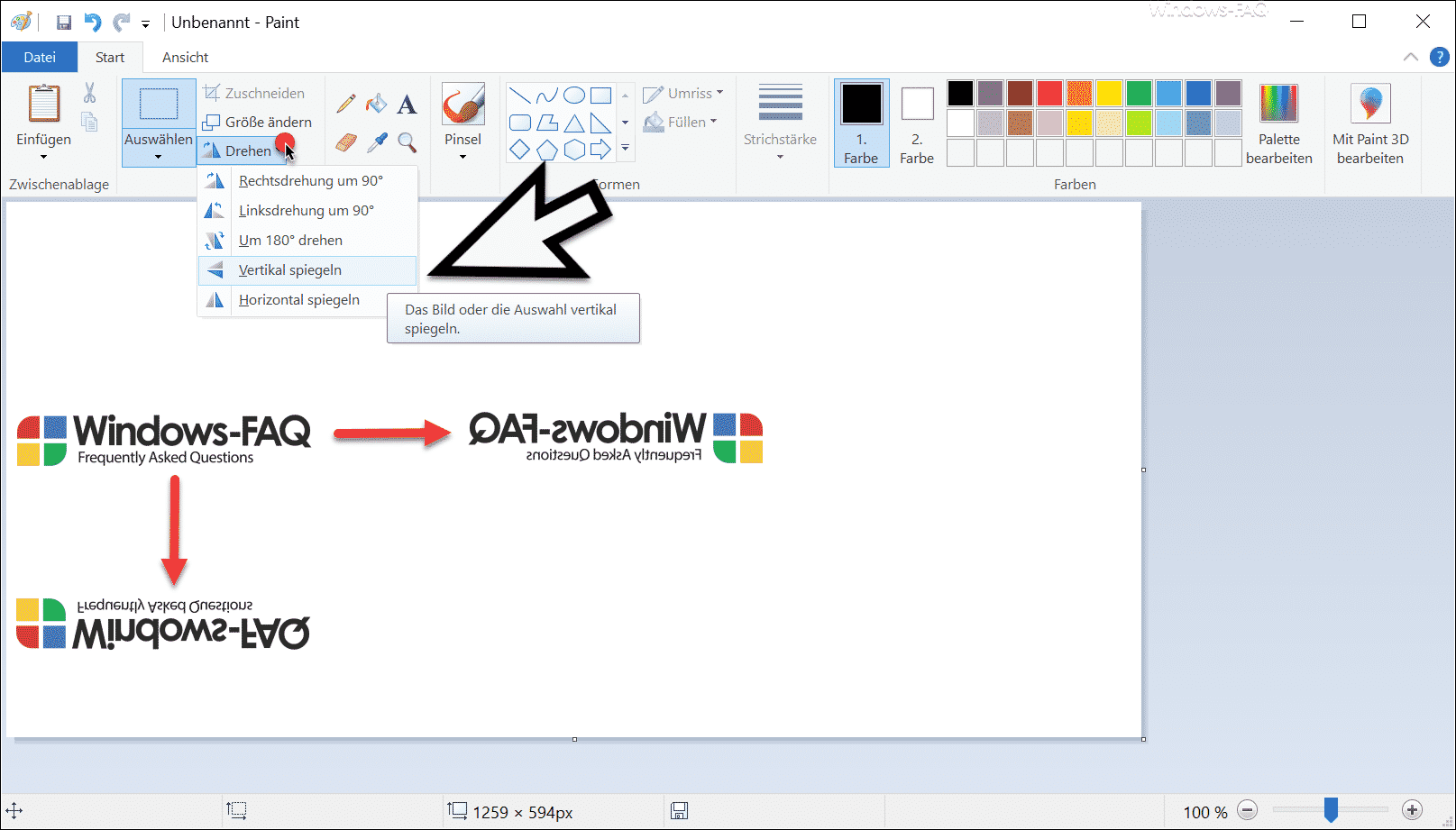

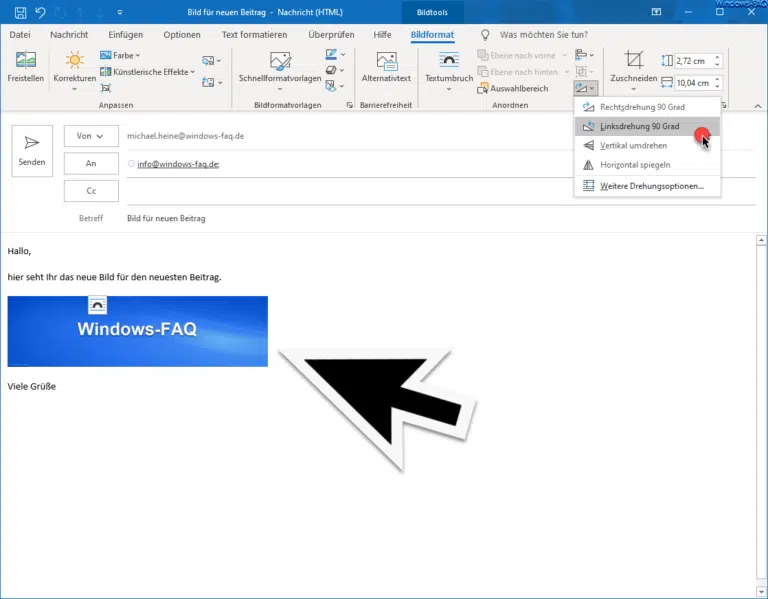

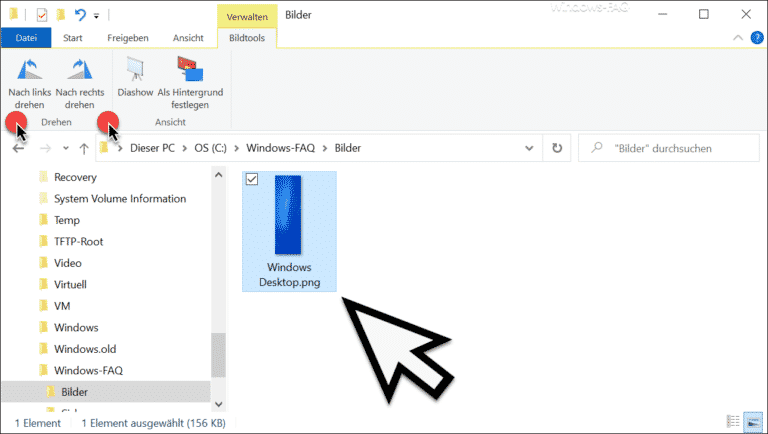
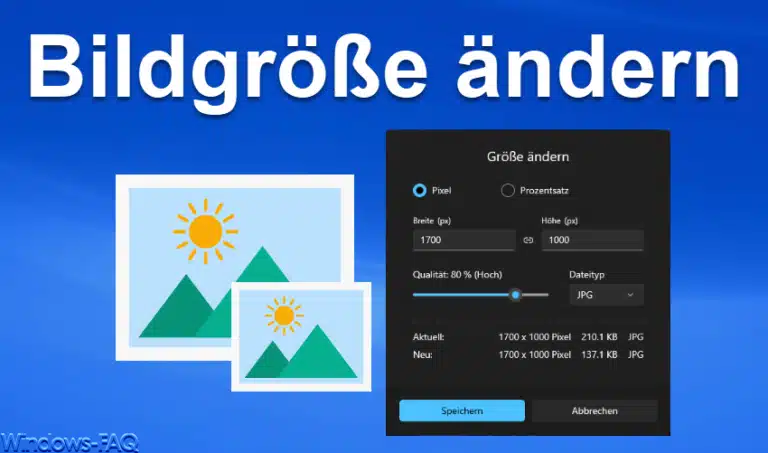


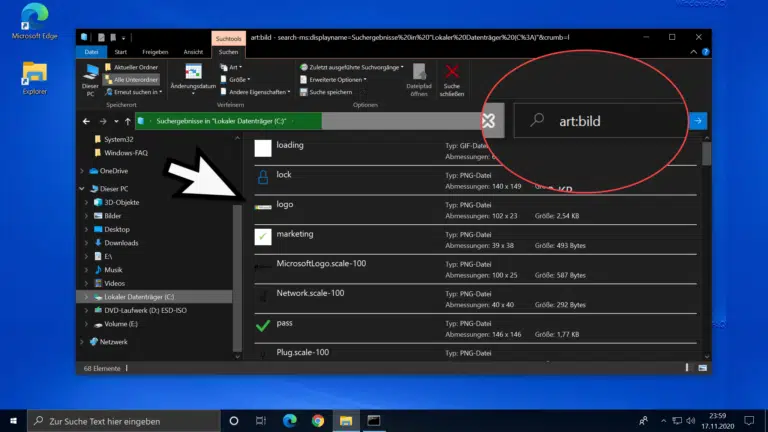
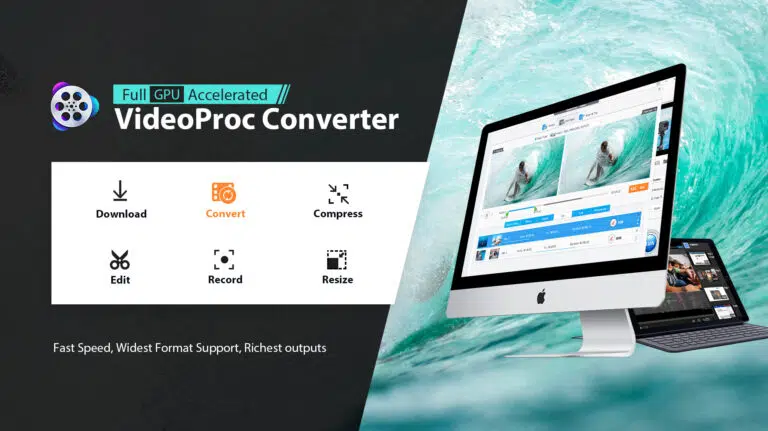


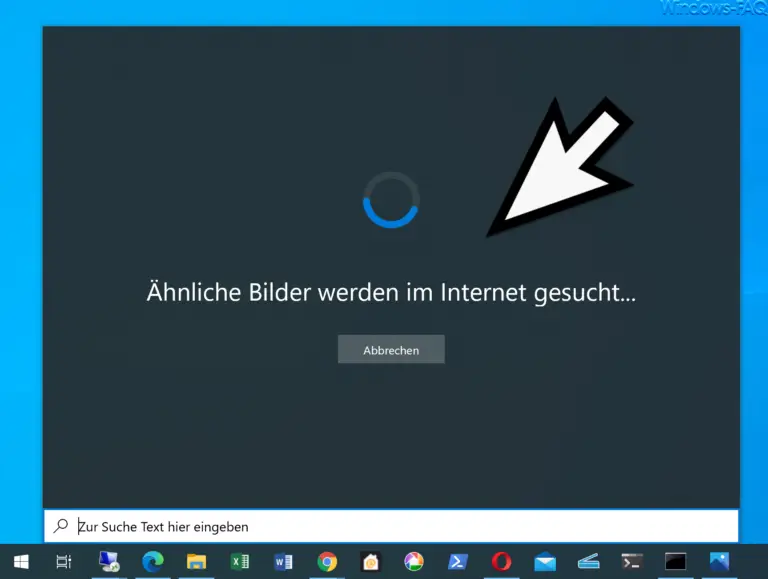



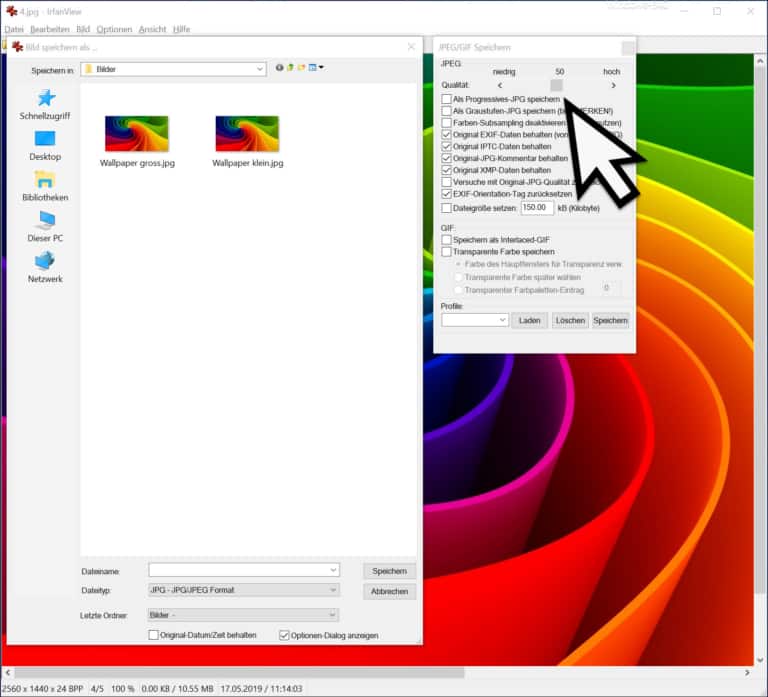



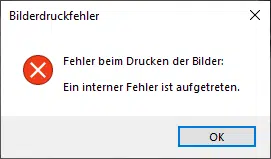
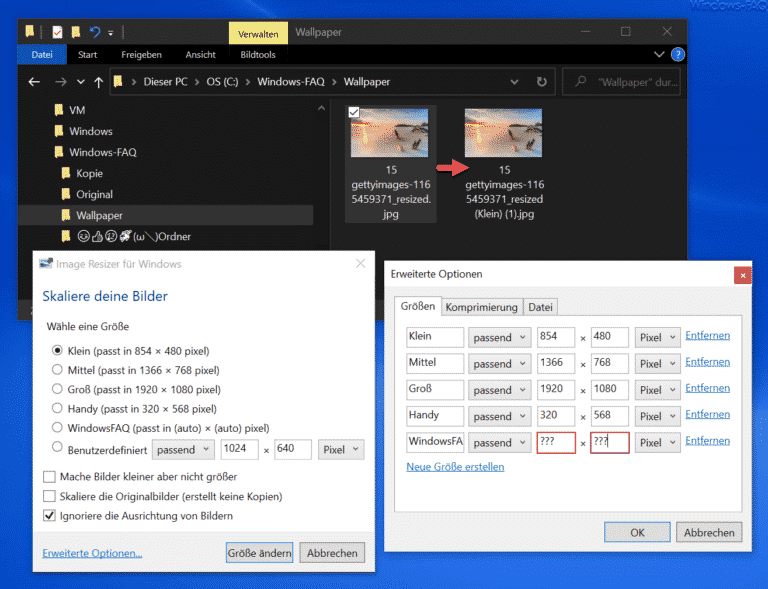



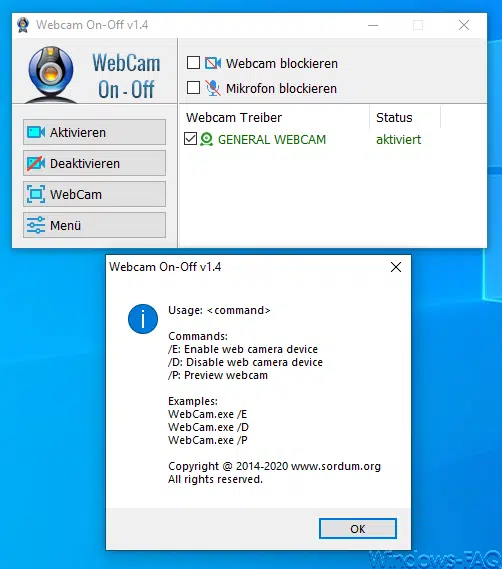

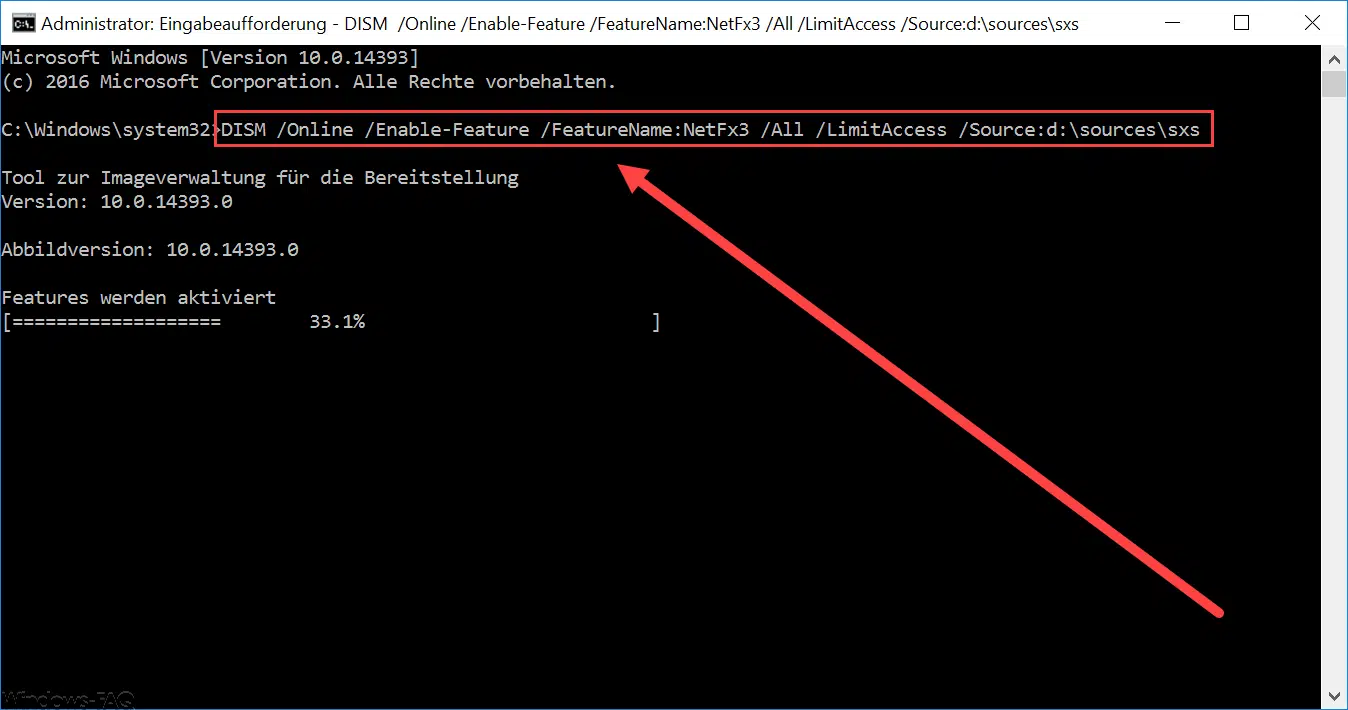





Neueste Kommentare